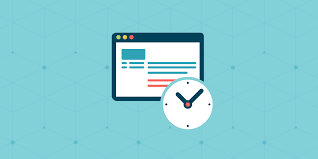
Nếu bạn là người bán lại hosting reseller, bạn có thể sử dụng máy chủ tên tùy chỉnh của riêng mình . Ví dụ: thay vì yêu cầu chúng trỏ đến máy chủ tên mặc định của nhà cung cấp, bạn có thể yêu cầu trỏ tới: ns1.example.com ns2.example.com
1. Tạo Nameservers (dưới dạng bản ghi A)
Bước 1: Đăng nhập vào cPanel cho tên miền bạn muốn đưa vào Nameservers. Ví dụ: nếu bạn muốn tạo: ns1.example.com, bạn sẽ đăng nhập vào cPanel của example.com
Bước 2: Sao chép Shared IP Address.
Bước 3: Trong Domain, chọn Zone Editor + A Record. Với các cPanel cũ hơn sẽ sử dụng Advanced DNS Zone Editor
Bước 4: Trong Advanced Zone Editor , trong phần Add a Record , điền vào các trường cần thiết cho mỗi Nameservers mà bạn muốn tạo. Dưới đây là một ví dụ ngắn gọn về những gì cần nhập vào các trường.
- Name: Nhập nameserver bạn muốn setup vào đây, ví dụ: ns1.yourdomain.com
- TTL: Nên nhập 14400
- Type: Select A
- Address: Nhập IP chia sẻ mà bạn đã xem trước đó trong cPanel (ở bước 1).
Đối với Zone Editor , chỉ cần thêm tên và địa chỉ IP.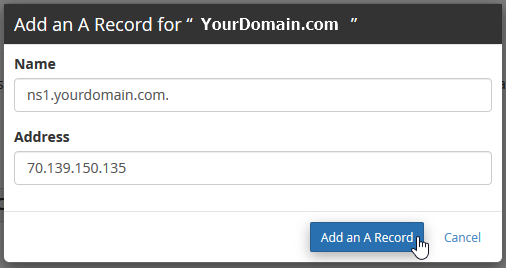
Sau khi điền vào các trường, nhấp vào nút Thêm bản ghi . Bạn có thể thấy thông báo cho biết Bản ghi đã thêm.
2. Kích hoạt máy chủ tên với nhà đăng ký của bạn?
Bước 1: Đăng nhập vào Nhà đăng ký tên miền nơi bạn đã đăng ký tên miền MyCustomNameServer.com .
Bước 2: Có một phần Maintain name servers under this domain, host records, hay well
Bước 3: Thông thường, bạn chỉ cần nhập phần trước tên miền ns1 chẳng hạn, sau đó là địa chỉ IP dùng chung của bạn.
Bước 4: Lặp lại bước tương tự một lần nữa cho máy chủ ns2 .
3. Kích hoạt máy chủ tên mới của bạn trong AMP
Bước 1: Đăng nhập vào AMP .
Bước 2: Di chuyển chuột qua trình đơn TÊN MIỀN và nhấp vào liên kết QUẢN LÝ TÊN MIỀN .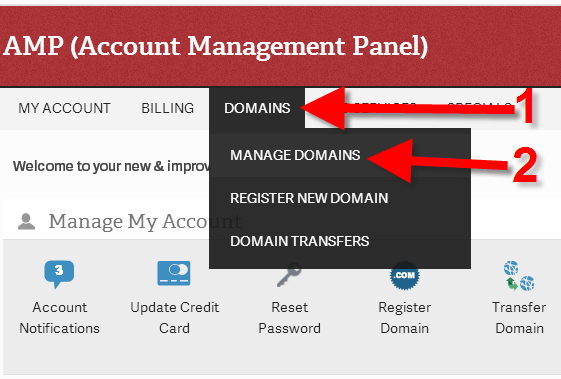
Bước 3: Nhấp vào tên miền bạn muốn chỉnh sửa từ danh sách.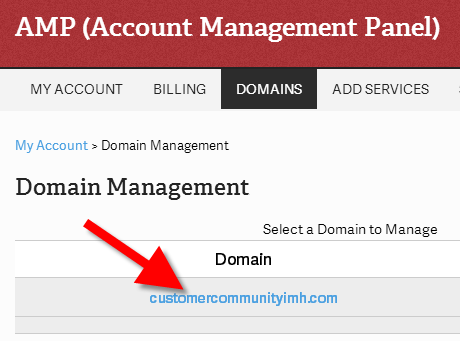
Bước 4: Trên màn hình tiếp theo, nhấp vào Tạo máy chủ tên tùy chỉnh .
Bước 5: Trong phần Add Name Server , hãy nhập máy chủ tên tùy chỉnh và IP dùng chung của bạn cho cả hai máy chủ tên. Nhấp vào nút Gửi để lưu các thay đổi của bạn: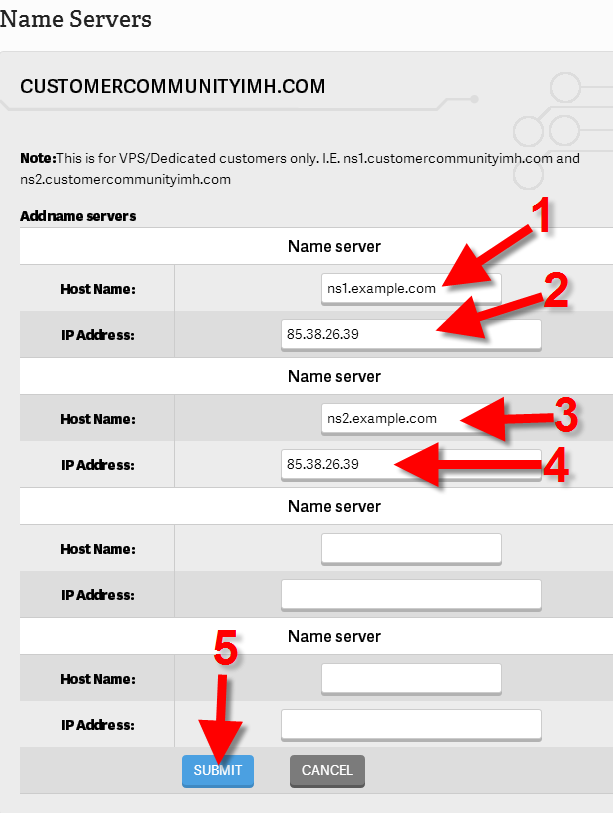
Sau đó, bạn sẽ thấy máy chủ tên mới của mình được liệt kê.
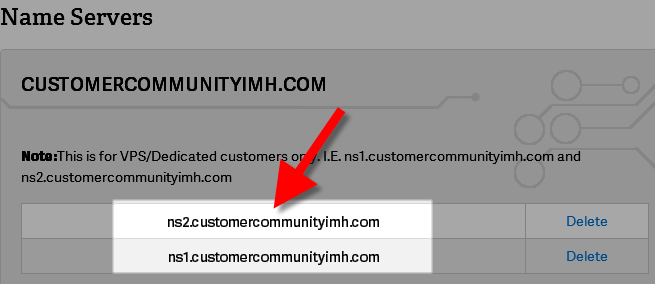
4. Gán Nameservers trong WHM
Bước 1: Đăng nhập vào WHM.
Bước 2: Trong menu điều hướng bên trái, nhấp vào Cấu hình máy chủ , sau đó nhấp vào Basic cPanel & WHM Setup.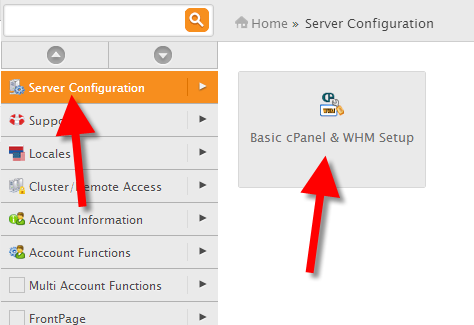
Bước 3: Sau đó bạn sẽ thấy các nameserver hiện tại
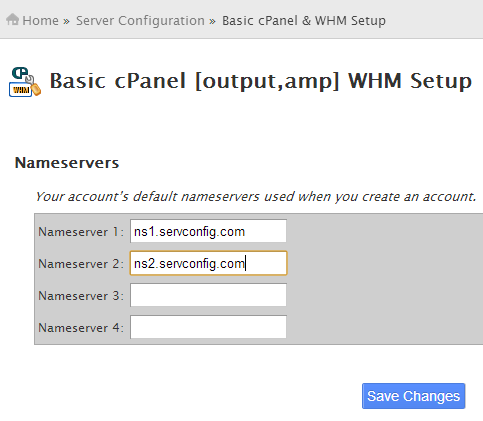
Nhập Nameserver mới của bạn và nhấp và save lại.